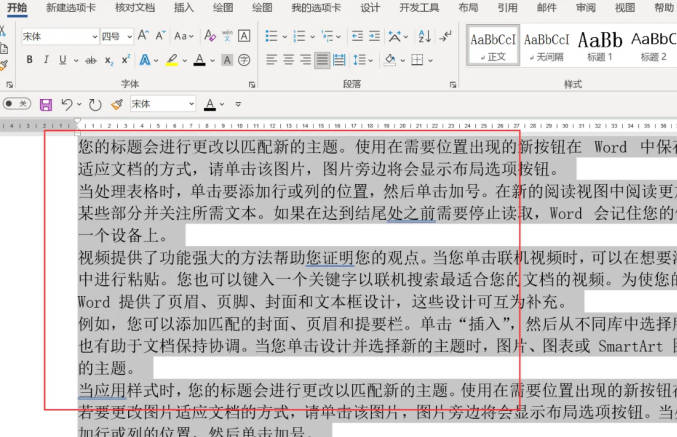使用word文档编辑文字的过程中,为了体现各种文字内容的重要程度,往往需要为不同的颜字体添上不同的颜色,有时候也需要将一些字体的颜色去掉。去掉的方法实际上很简单,只需要将字体颜色进行改变即可。
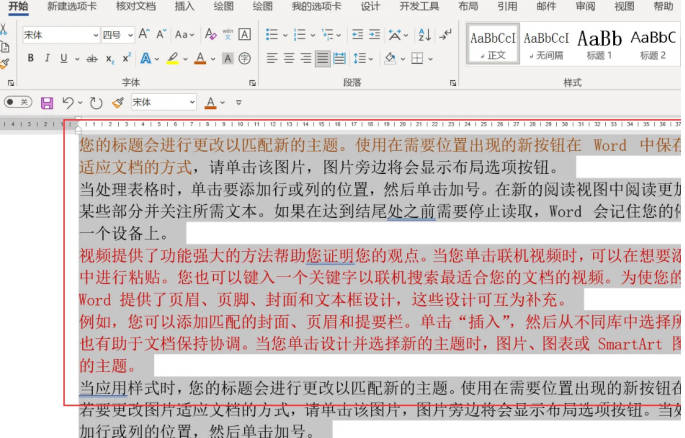
需要使用的工具:机械革命S3Pro,Windows 11,Word 20212108。
文档中字体有颜色去掉的方法步骤:
1. 首先打开所需要进行编辑的word文档。在word文档中找到标有颜色的文字。在文档内容中找到想要去掉颜色的文字内容。点击鼠标右键拖动,将所需要去掉颜色的所有文字选定。如果整篇文档的文字都需要去掉颜色,则直接将整篇文档全部选中。
2. 在文档的上方找到开始按钮,点击开始按钮开始按钮,下方会出现剪切板,字体段落等多种设置内容。其中在字体这一选项中,有一个A字母的标志,这个标志的下方有一条长方形的,带有红色的方块。这个标志就是颜色设置的按钮。
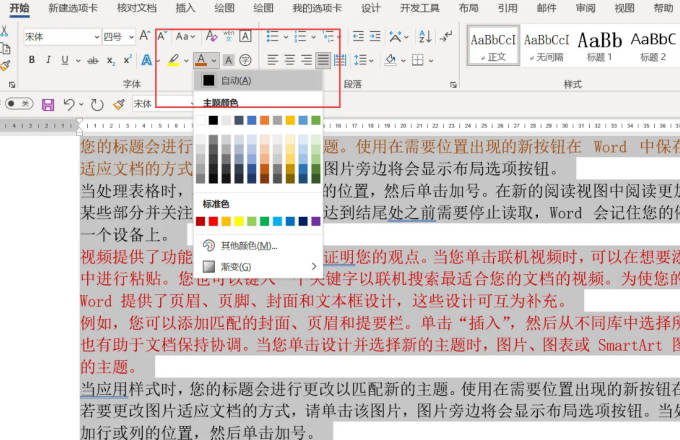
3. 点击字体颜色这一按钮,就会出现颜色设置的下拉菜单,弹出各种不同的颜色选项。
4. 颜色选项。的第1行就是自动,自动前面是一个黑色的。也就意味着字体的颜色会自动全部转化成黑色。用户只需要点击自动这一按钮,所选中的文档中的所有字的颜色就都会变成黑色。就能够将文档中原来有其他颜色的文字上的颜色去掉。
5. 在word文档中如果出现背景有颜色,想要将背景颜色去掉的话。同样也是在开始菜单栏中找到字体这一菜单,从中找到背景颜色设置的按钮,背景颜色的设置按钮通常是一个笔的形状下方有黄色的颜色条。点击背景颜色设置按钮,下拉菜单中就会提供多种不同的背景颜色的选项,直接在下方找到无颜色这一选项选择。就能够将字体后面的背景颜色去除。